vim常见操作
文章目录
- vim常见操作
- 1. 回退/前进
- 2. 搜索
- 3. 删除
- 4. 定位到50行
- 5. 显示行号
- 6. 复制粘贴
- 7. 剪贴
- 8. 替换
- 9. vim打开文件的时候出现
1. 回退/前进
1.esc进入命令模式
2.ctrl+r 前进 u 回退
2. 搜索
1) esc进入命令模式
2) /text 查找text,按n健查找下一个,按N健查找前一个。
3) ?text 查找text,反向查找,按n健查找下一个,按N健查找前一个
3. 删除
dd 命令行模式下删除单行
4. 定位到50行
:50 回车
5. 显示行号
:set nu 命令模式下输入
6. 复制粘贴
命令模式下在复制开始位置按v
然后上下左右移动光标至需复制结束位置按y这个时候复制的内容就保存至剪贴板中了然后移动光标至粘贴位置按p便可总之,要在 vim 中复制文本,可以使用 v 命令选中要复制的文本,然后使用 y 命令将其复制到剪贴板中,最后使用 p 或 P 命令将文本粘贴到需要的位置。
7. 剪贴
总之,要在 vim 中剪贴文本,
可以使用 v 命令选中要剪贴的文本,
然后使用 d 命令将其剪贴到剪贴板中,
最后使用 p 或 P 命令将文本粘贴到需要的位置。
8. 替换
在 vim 中,:%s/echo/return/g 命令会将整个文件中的所有 “echo” 替换为 “return”,其中 % 表示搜索范围为整个文件。如果省略 %,则默认只搜索当前行,并且只替换第一个匹配到的结果。
命令模式下
:%s/echo/return/gg:全局替换,替换所有符合条件的内容。
c:交互式替换,每次替换前都会请求用户确认。
i:忽略大小写,不区分大小写进行匹配和替换。
9. vim打开文件的时候出现

用vim 命令打开文件时(即使未修改),会在源文件的同一目录下(而不是执行命令的目录),创建一个名为 .filename.swp 的交换文件
ll -a
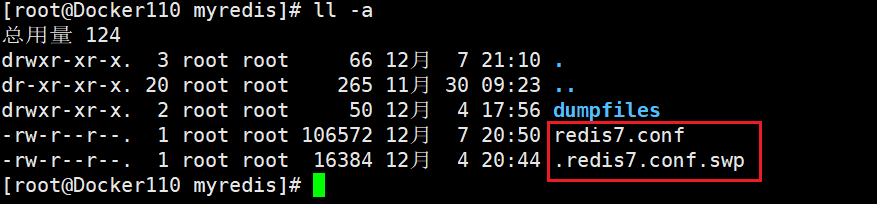
- 交换文件记录了源文件的原始内容、用户每次修改的增量内容,从而允许用户撤销操作、重做操作。
- 交换文件会比源文件的体积更大一些。
- 退出vim时,会自动删除交换文件。
该报错(发现交换文件)表示该文件已存在交换文件,可能是因为:
- 此时有其他用户正在用 vi/vim 打开该文件,而一个文件同时只允许被一个 vim 进程修改。
- 之前某个用户用 vi/vim 打开了该文件,但vim 进程异常退出,没有自动删除交换文件
解决方法
# 恢复到文件的最后修改状态
vim -r .filename.swp 或者 :recover
# 保存文件
:wq
# 删除交换文件
rm -f .filename.swp
















![[java学习日记]反射、动态代理](http://pic.xiahunao.cn/[java学习日记]反射、动态代理)
操作 Excel 详解)

